windows7找不到网上邻居 网上邻居找不到自己电脑的解决办法
更新时间:2023-08-11 12:51:10作者:yang
windows7找不到网上邻居,随着科技的不断进步,电脑已成为我们生活中不可或缺的一部分,然而有时我们在使用Windows 7系统时会遇到一些问题,比如无法找到网上邻居或者网上邻居无法找到自己的电脑。这些问题可能会给我们的网络连接和文件共享带来困扰。幸运的是我们可以采取一些简单的解决办法来解决这些问题,从而确保我们的电脑网络正常运行。接下来我将为大家介绍一些解决Windows 7系统中找不到网上邻居的方法,帮助大家轻松解决这一问题。
操作方法:
1.首先 确保你的本地连接属性中,已经添加了 microsoft 网络的文件和打印机共享 组件。

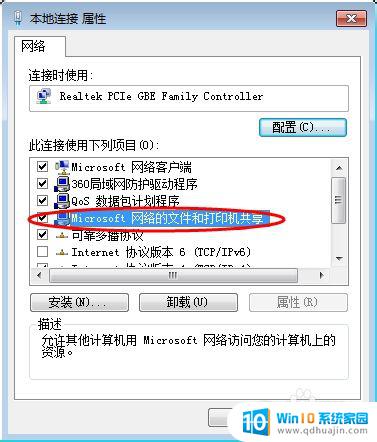
2.确保共享的计算机ip地址设置正确,IP是否处在同一局域网网段中。
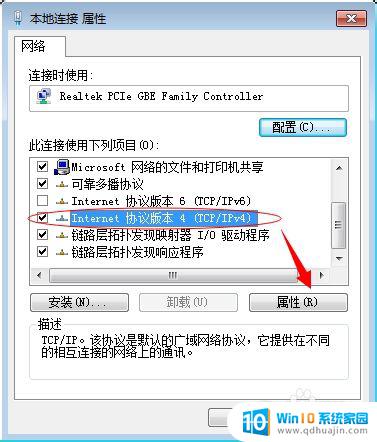

3.打开 控制面板----管理工具--服务。看一下 Server 服务 是否已经启动。
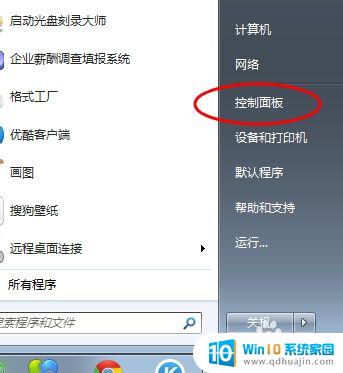
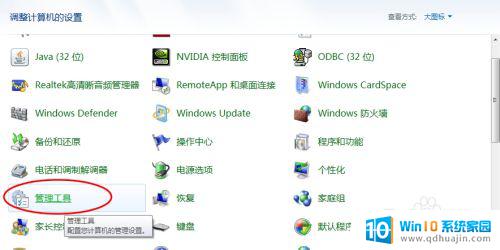
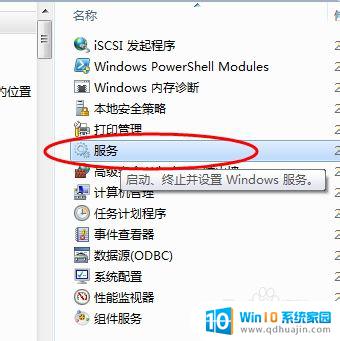
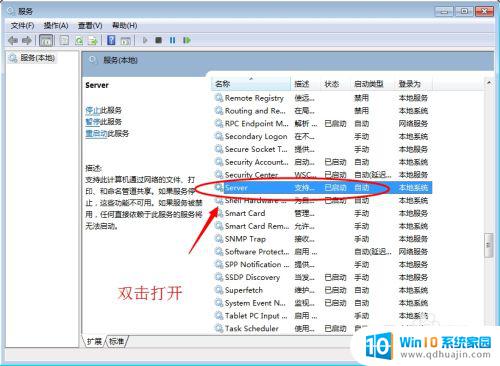
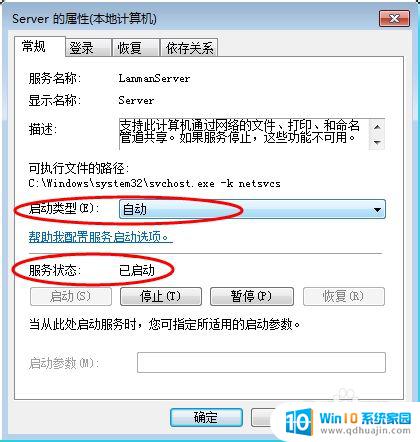
以上是关于如何解决Windows 7找不到网上邻居的全部内容,如果您还有不清楚的地方,可以参考小编的步骤进行操作,希望这些操作能对您有所帮助。
windows7找不到网上邻居 网上邻居找不到自己电脑的解决办法相关教程
热门推荐
win7系统教程推荐
- 1 win 7怎么设置系统还原点 win7笔记本恢复出厂设置快捷键
- 2 windows7系统截图工具快捷键 Win7系统截图快捷键教程
- 3 win7系统怎么查主板型号 win7主板型号查看方法
- 4 win7添加不了打印机 win7无法添加网络打印机怎么办
- 5 win7怎么连有线耳机 Win7耳机插入后无声音怎么办
- 6 window7怎么联网 Win7无线上网和宽带上网设置教程
- 7 固态硬盘 win7 win7系统固态硬盘优化设置教程
- 8 win7 怎么共享文件 Win7如何在局域网内共享文件
- 9 win7电脑蓝牙怎么连接音响 Win7连接蓝牙音箱教程
- 10 windows7怎么缩小桌面图标 怎样在电脑桌面上缩小图标
win7系统推荐